Navigation auf uzh.ch
Navigation auf uzh.ch
"Admin By Request" ist eine innovative Lösung, die speziell entwickelt wurde, um mehr Sicherheit und Kontrolle über den administrativen Zugriff auf unsere IT-Systeme zu bieten. Mit dieser Software können wir die Verwaltung der Zugriffsrechte für Administratoren an der Universität Zürich effizienter und sicherer gestalten.
Mit "Admin By Request" können wir sicherstellen, dass nur autorisierte Benutzer administrative Rechte erhalten und auf sensible Systeme zugreifen können. Dies reduziert das Risiko von unbefugten Zugriffen und schützt Unternehmensdaten vor Missbrauch oder Fehlverhalten.
Unsere Lösung basiert auf dem Prinzip des Just-in-Time-Zugriffs, was bedeutet, dass administrative Rechte nur dann vergeben werden, wenn sie wirklich benötigt werden. Dies gewährleistet, dass Administratoren nur für bestimmte Aufgaben oder Projekte temporäre Zugriffsrechte erhalten und diese Rechte nicht dauerhaft behalten.
Eine weitere wichtige Funktion von "Admin By Request" ist die umfassende Protokollierung. Dies erleichtert die Einhaltung von Compliance-Vorschriften und stellt sicher, dass Sie den Anforderungen Ihrer Branche gerecht werden.
Wir bieten zwei Varianten an, wobei Variante 1 bereits auf allen gemanagten Geräten der ZI vorhanden ist:
"Als Administrator ausführen" bedeutet, dass ein Benutzer eine Datei ausführt, die die Benutzerkontensteuerung (UAC) aktiviert. Dabei kann das Programm innerhalb einer geschützten Umgebung (Sandbox) ausgeführt werden, ohne dass der Benutzer lokal als Administrator angemeldet sein muss. In diesem Fall besitzt lediglich der Prozess (nicht der Benutzer selbst) Administratorrechte. Wenn der Benutzer versucht, eine Softwareinstallation auszuführen, erfolgt die Unterbrechung automatisch. Es muss zwingend pro Anwendung einen Antrag mit Grund angegeben werden. Alle Aktionen und Gründe werden im Auditlog festgehalten. Diese Variante steht auf allen durch die Zentralen Informatik verwalteten Geräte zur Verfügung.
Für verwaltete Windows-Geräte erfolgt die Installation einer Anwendung wie folgt:
Admin by Request unterstützt sowohl Paketdateien (.pkg) als auch Anwendungsdateien (.app).
Für die Installation einer Anwendung auf einem verwalteten macOS-Gerät sind die folgenden Schritte erforderlich:
Ebenso besteht die Option, für einen Zeitraum von 10 Minuten Administratorrechte anzufordern, welche keine Bewilligung benötigen. Diese Option ist für User gedacht, welche vermehrt oder täglich lokale Adminrechte benötigen. Falls dies Option benötigt wird, füllen Sie folgendes Formular aus. Danach können zu jederzeit die 10 Minuten Administratorrechte angefordert werden, ohne dass eine Überprüfung stattfindet.
Formular (Dies sollte vorrangig erledigt werden.)
Für Windows-Geräte:

Für macOS-Geräte:
Klicken Sie auf das Symbol von "Admin By Request" in der Menüleiste oben rechts auf Ihrem Bildschirm.
Wählen Sie im Dropdown-Menü "Request administrator access"
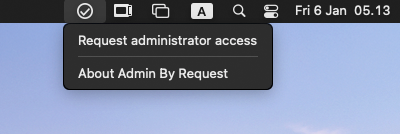
Bestätigen Sie mit "Yes" und danach "OK", dass Sie die Administratoren Rechte für 10 Minuten wünschen.
Der Countdown beginnt und wird unten rechts angezeigt. Sie haben jederzeit die Möglichkeit, ihn abzubrechen.
Mit dieser Variante 2 ist es aber weiterhin nicht möglich Systemtools wie PowerShell oder auf macOS Befehle mit "sudo" auszuführen. Diese Berechtigung benötigt eine Ausnahmebewilligung, welche durch das Betriebsteam und der IT-Sicherheit bewilligt. Die Bewilligung ist lediglich für einen Zeitraum eines Jahres gültig.
